Tutorial: Menyebarkan dan berlatih membuat templat aplikasi manajemen limbah terhubung
Templat aplikasi manajemen limbah yang terhubung membantu Anda memulai pengembangan solusi IoT Anda untuk memantau dari jarak jauh untuk memaksimalkan pengumpulan limbah yang efisien sebagai bagian dari kota pintar.
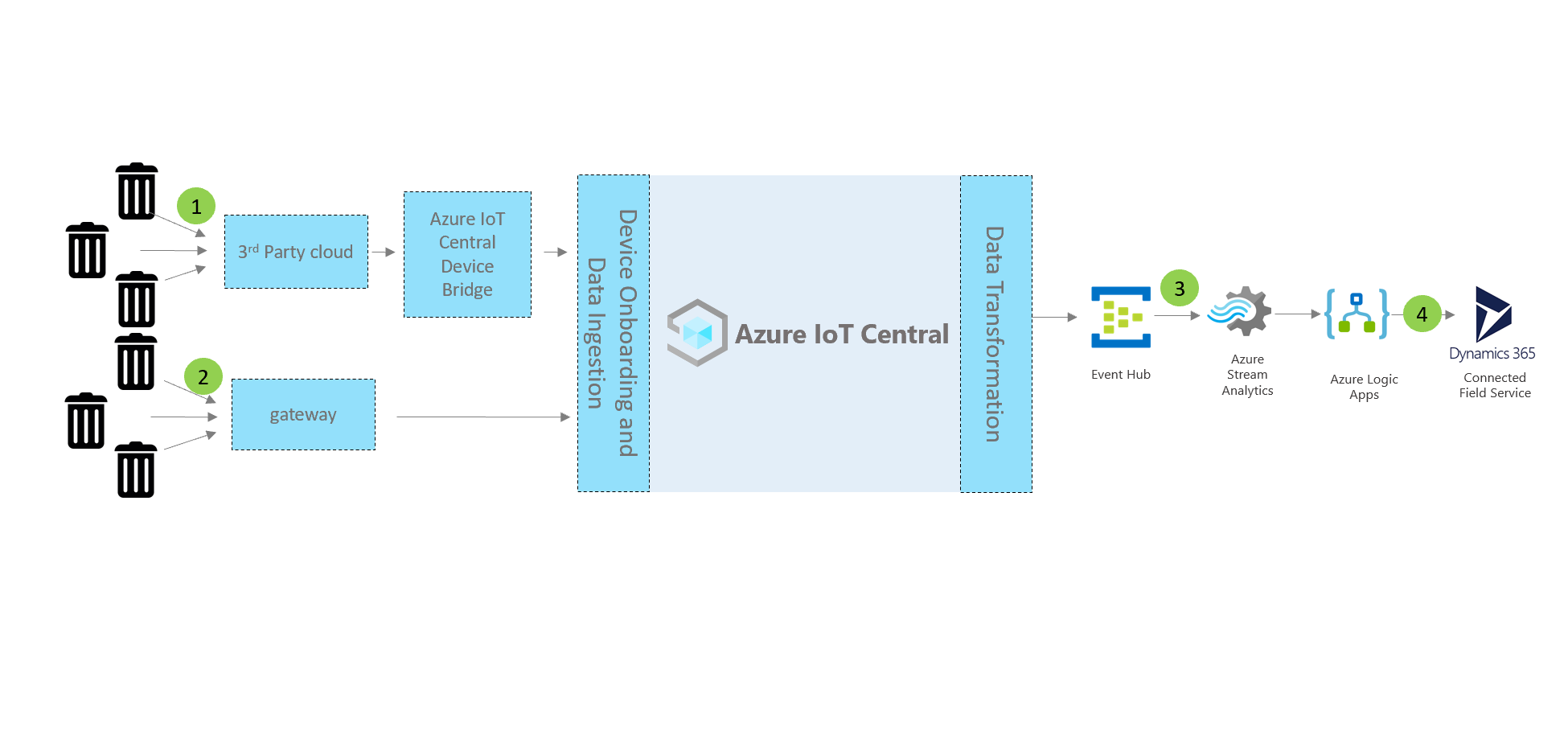
Perangkat dan konektivitas (1,2)
Perangkat seperti tempat sampah yang digunakan di lingkungan terbuka dapat terhubung melalui jaringan area luas berdaya rendah atau melalui operator jaringan pihak ketiga. Untuk jenis perangkat ini, gunakan Azure IoT Central Device Bridge untuk mengirim data perangkat Anda ke aplikasi IoT Central Anda. Anda juga dapat menggunakan gateway perangkat berkemampuan IP yang terhubung langsung ke aplikasi IoT Central Anda.
IoT Pusat
Azure IoT Central adalah platform Aplikasi IoT yang membantu Anda dalam membangun dan menyebarkan solusi IoT dengan cepat. Anda dapat memberi merek, menyesuaikan, dan mengintegrasikan solusi Anda dengan layanan pihak ketiga.
Saat Anda menyambungkan perangkat limbah pintar Anda ke IoT Central, aplikasi menyediakan:
- Perintah dan kontrol perangkat.
- Pemantauan dan pemberitahuan.
- Antarmuka pengguna dengan kontrol akses berbasis peran bawaan.
- Dasbor yang dapat dikonfigurasi.
- Opsi ekstensibilitas.
Ekstensibilitas dan integrasi (3)
Anda dapat memperluas aplikasi IoT anda di Azure IoT Central dan memiliki opsi untuk:
- Ubah dan integrasikan data IoT Anda untuk analitik tingkat lanjut melalui ekspor data dari aplikasi IoT Central Anda.
- Mengotomatiskan alur kerja di sistem lain dengan memicu tindakan dengan menggunakan Power Automate atau webhook dari aplikasi IoT Central.
- Akses aplikasi IoT Central Anda secara terprogram dengan menggunakan REST API IoT Central.
Aplikasi bisnis (4)
Anda dapat menggunakan data IoT untuk memberi daya pada berbagai aplikasi bisnis dalam utilitas limbah. Misalnya, dalam solusi manajemen sampah yang tersambung, Anda dapat mengoptimalkan pengiriman truk pengumpulan sampah. Pengoptimalan dapat dilakukan berdasarkan data sensor IoT dari tempat sampah yang terhubung. Di aplikasi manajemen limbah yang terhubung dengan IoT Central, Anda dapat mengonfigurasi aturan dan tindakan dan mengaturnya untuk membuat pemberitahuan di Field Service yang Koneksi. Konfigurasikan Power Automate di aturan IoT Central untuk mengotomatisasi alur kerja di seluruh aplikasi dan layanan. Selain itu, berdasarkan aktivitas layanan di Layanan Lapangan, informasi dapat dikirim kembali ke Azure IoT Central.
Anda dapat dengan mudah mengonfigurasi proses integrasi berikut dengan IoT Central dan Connected Field Service:
- Azure IoT Central dapat mengirim informasi tentang anomali perangkat ke Connected Field Service untuk diagnosis.
- Connected Field Service dapat membuat kasus atau perintah kerja yang dipicu dari anomali perangkat.
- Connected Field Service dapat menjadwalkan teknisi untuk inspeksi guna mencegah insiden waktu henti.
- Dasbor perangkat Azure IoT Central dapat diperbarui dengan informasi layanan dan penjadwalan yang relevan.
Dalam tutorial ini, Anda akan mempelajari cara:
- Gunakan templat aplikasi manajemen limbah yang terhubung dengan Azure IoT Central untuk membuat aplikasi Anda.
- Menjelajahi dan menyesuaikan dasbor operator.
- Menjelajahi templat perangkat keranjang limbah yang tersambung.
- Menjelajahi perangkat simulasi.
- Menjelajahi dan mengonfigurasi aturan.
- Mengonfigurasi pekerjaan.
- Menyesuaikan merek aplikasi Anda.
Prasyarat
Langganan Azure aktif. Jika Anda tidak memiliki langganan Azure, buat akun gratis sebelum Anda memulai.
Membuat aplikasi manajemen limbah yang terhubung
Untuk membuat aplikasi IoT Central Anda:
Navigasi ke halaman Buat Aplikasi IoT Central di portal Azure. Jika diminta, masuk menggunakan akun Azure Anda.
Masukkan informasi berikut:
Bidang Deskripsi Langganan Langganan Azure yang ingin Anda gunakan. Grup sumber daya Grup sumber daya yang ingin Anda gunakan. Anda dapat membuat grup sumber daya baru atau menggunakan kembali grup sumber daya yang sudah ada. Nama sumber daya Nama sumber daya Azure yang valid. URL Aplikasi Subdomain URL untuk aplikasi Anda. URL untuk aplikasi IoT Central terlihat seperti https://yoursubdomain.azureiotcentral.com.Templat Pengelolaan Limbah Koneksi Wilayah Wilayah Azure yang ingin Anda gunakan. Paket harga Paket harga yang ingin Anda gunakan. Pilih Tinjau + buat. Lalu pilih Buat.
Saat aplikasi siap, Anda dapat menavigasinya dari portal Azure:
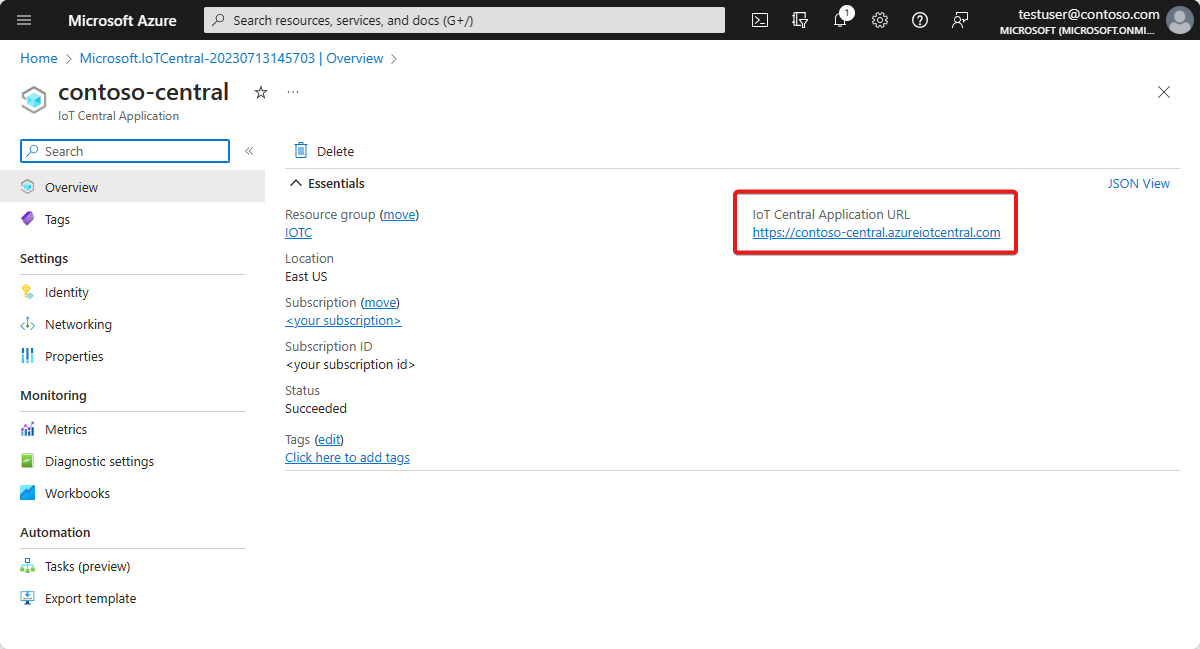
Untuk mempelajari selengkapnya, lihat Membuat aplikasi Azure IoT Central.
Menjalani aplikasi
Bagian berikut memandu Anda memahami fitur utama aplikasi:
Dasbor
Setelah Anda menyebarkan templat aplikasi, dasbor default Anda adalah Dasbor manajemen limbah Wide World.
Sebagai penyusun, Anda dapat membuat dan menyesuaikan tampilan di dasbor untuk operator.
Catatan
Semua data yang ditampilkan di dasbor didasarkan pada data perangkat yang disimulasikan, yang Anda lihat lebih banyak di bagian berikutnya.
Dasbor terdiri dari ubin yang berbeda:
Petak peta gambar utilitas Wide World Waste: Petak peta pertama di dasbor adalah petak peta dari utilitas limbah fiktif, "Wide World Waste." Anda dapat menyesuaikan petak peta dan memasukkan gambar Anda sendiri, atau Anda dapat menghapusnya.
Ubin gambar keranjang limbah: Anda dapat menggunakan ubin gambar dan konten untuk membuat representasi visual dari perangkat yang sedang dipantau, bersama dengan deskripsi.
Ubin KPI tingkat pengisian: Ubin ini menampilkan nilai yang dilaporkan oleh sensor tingkat pengisian di keranjang limbah. Tingkat pengisian dan sensor lainnya, seperti pengukur bau atau berat di keranjang limbah, dapat dipantau dari jarak jauh. Operator dapat mengambil tindakan seperti mengirimkan truk pengumpul sampah.
Peta area pemantauan limbah: Ubin ini menggunakan Azure Maps, yang dapat Anda konfigurasikan langsung di Azure IoT Central. Petak peta menampilkan lokasi perangkat. Coba arahkan kursor ke peta dan coba kontrol di atas peta, seperti memperbesar, memperkecil, atau memperluas.
Isi, bau, bagan batang tingkat berat: Anda dapat memvisualisasikan satu atau beberapa jenis data telemetri perangkat dalam bagan batang. Anda juga dapat memperluas bagan batang.
Field Services: Dasbor menyertakan tautan ke "Cara berintegrasi dengan Dynamics 365 Field Services dari aplikasi Azure IoT Central Anda." Misalnya, Anda dapat menggunakan Field Services untuk membuat tiket untuk mengirimkan layanan pengumpulan sampah.
Mengustomisasi dasbor
Anda dapat menyesuaikan dasbor dengan memilih menu Edit. Kemudian Anda dapat menambahkan ubin baru atau mengonfigurasi yang sudah ada. Beginilah dasbor terlihat dalam mode pengeditan:
Anda juga dapat memilih + Baru untuk membuat dasbor baru dan mengonfigurasinya dari awal. Anda dapat memiliki beberapa dasbor, dan dapat beralih di antara dasbor dari menu dasbor.
Menjelajahi templat perangkat
Templat perangkat di Azure IoT Central menentukan kemampuan perangkat, yang dapat mencakup telemetri, properti, atau perintah. Sebagai penyusun, Anda dapat menentukan templat perangkat yang mewakili kemampuan perangkat yang akan Anda sambungkan.
Aplikasi manajemen limbah yang terhubung dilengkapi dengan templat sampel untuk perangkat keong limbah yang terhubung.
Untuk melihat templat perangkat:
Di Azure IoT Central, dari panel kiri aplikasi Anda, pilih Templat perangkat.
Dalam daftar Templat perangkat, pilih Keranjang Limbah Tersambung.
Periksa kemampuan templat perangkat. Anda dapat melihatnya menentukan sensor seperti Tingkat pengisian, Pengukur bau, Berat, dan Lokasi.
Menyesuaikan templat perangkat
Cobalah untuk mengkustomisasi fitur berikut:
- Dari menu templat perangkat, pilih Kustomisasi.
- Temukan jenis telemetri Pengukur bau.
- Perbarui Nama tampilanPengukur bau menjadi Tingkat bau.
- Coba perbarui unit pengukuran, atau atur Nilai minimum dan Nilai maksimum.
- Pilih Simpan.
Tambahkan properti cloud
Untuk menambahkan properti cloud:
- Navigasikan ke templat perangkat Keampungan Limbah yang Koneksi, dan pilih + Tambahkan kemampuan.
- Tambahkan properti cloud baru dengan memilih Properti Cloud sebagai Jenis kemampuan. Di Azure IoT Central, Anda dapat menambahkan properti yang relevan dengan perangkat tetapi tidak berasal dari perangkat. Misalnya, properti cloud dapat berupa ambang pemberitahuan khusus untuk area penginstalan, informasi aset, atau informasi pemeliharaan.
- Pilih Simpan.
Tampilan
Templat perangkat keranjang limbah yang tersambung dilengkapi dengan tampilan yang telah ditentukan sebelumnya. Jelajahi tampilan, dan perbarui jika Anda ingin. Tampilan menentukan cara operator melihat data perangkat dan properti cloud input.
Terbitkan
Jika Anda membuat perubahan, ingatlah untuk menerbitkan templat perangkat.
Membuat templat perangkat baru
Untuk membuat templat perangkat baru, pilih + Baru, dan ikuti langkah-langkahnya. Anda dapat membuat templat perangkat kustom dari awal, atau Anda dapat memilih templat perangkat dari daftar templat perangkat unggulan.
Menjelajahi perangkat yang disimulasikan
Di Azure IoT Central, Anda dapat membuat perangkat yang disimulasikan untuk menguji templat dan aplikasi perangkat Anda.
Aplikasi manajemen limbah yang terhubung memiliki dua perangkat yang disimulasikan yang terkait dengan templat perangkat tempat sampah yang terhubung.
Melihat perangkat
Jelajahi tab Properti Perangkat dan Dasbor Perangkat.
Catatan
Semua tab telah dikonfigurasi dari tampilan templat perangkat.
Menambahkan perangkat baru
Anda dapat menambahkan perangkat baru dengan memilih + Baru pada tab Perangkat.
Menjelajahi dan mengonfigurasi aturan
Di Azure IoT Central, Anda dapat membuat aturan untuk memantau telemetri perangkat secara otomatis, dan untuk memicu tindakan saat satu atau beberapa kondisi terpenuhi. Tindakan tersebut mungkin termasuk mengirim pemberitahuan surel, memicu tindakan di Power Automate, atau memulai tindakan webhook untuk mengirim data ke layanan lain.
Aplikasi manajemen limbah yang terhubung memiliki empat aturan sampel.
Melihat aturan
Dari panel kiri Azure IoT Central, pilih Aturan.
Pilih Pemberitahuan keranjang penuh.
Pemberitahuan keranjang penuh memeriksa kondisi berikut: Tingkat pengisian lebih besar dari atau sama dengan ambang pemberitahuan Keranjang penuh.
Ambang pemberitahuan keranjang penuh adalah properti cloud yang ditentukan dalam templat perangkat keranjang limbah yang tersambung.
Sekarang buat tindakan email.
Membuat tindakan surel
Dalam daftar aturan Tindakan, Anda dapat mengonfigurasi tindakan surel:
- Pilih + Email.
- Untuk Nama tampilan, masukkan Pemberitahuan pH tinggi.
- Untuk Kepada, masukkan alamat surel yang terkait dengan akun Azure IoT Central Anda.
- Anda memiliki opsi untuk memasukkan catatan dan disertakan dalam teks email.
- Pilih Selesai>Simpan.
Anda sekarang akan menerima surel saat kondisi yang dikonfigurasi terpenuhi.
Catatan
Aplikasi mengirim surel setiap kali suatu kondisi terpenuhi. Nonaktifkan aturan untuk berhenti menerima surel dari aturan otomatis.
Untuk membuat aturan baru, dari panel kiri Aturan, pilih +Baru.
Mengonfigurasi pekerjaan
Di Azure IoT Central, pekerjaan memungkinkan Anda memicu pembaruan properti perangkat atau cloud di beberapa perangkat. Anda juga dapat menggunakan tugas untuk memicu perintah perangkat di beberapa perangkat. Azure IoT Central membuat alur kerja bekerja otomatis.
- Dari panel kiri Azure IoT Central, pilih Pekerjaan.
- Pilih +Baru, dan konfigurasikan satu atau beberapa pekerjaan.
Menyesuaikan aplikasi Anda
Sebagai administrator, Anda dapat mengubah pengaturan untuk menyesuaikan pengalaman pengguna di aplikasi Anda.
Pilih Tampilan Kustomisasi>, lalu:
- Untuk mengatur gambar logo masthead, pilih Ubah.
- Untuk mengatur gambar ikon browser yang muncul di tab browser, pilih Ubah.
- Di bawah Warna browser, Anda dapat mengganti warna browser default dengan menambahkan kode warna heksadesimal HTML. Untuk informasi selengkapnya tentang notasi warna untuk nilai HEX, lihat tutorial Warna HTML W3Schools.
Anda dapat mengubah gambar aplikasi di halaman Manajemen Aplikasi>.
Membersihkan sumber daya
Jika Anda tidak berencana untuk terus menggunakan aplikasi ini, Anda dapat menghapusnya:
- Di aplikasi Azure IoT Central Anda, buka Manajemen Aplikasi>.
- Pilih Hapus, lalu konfirmasi tindakan Anda.






